精美个性的切割字体用PPT如何制作呢?一起来试试吧!
1.在PPT中插入文本框,输入字体,比如“春”,调整字体大小,如图1
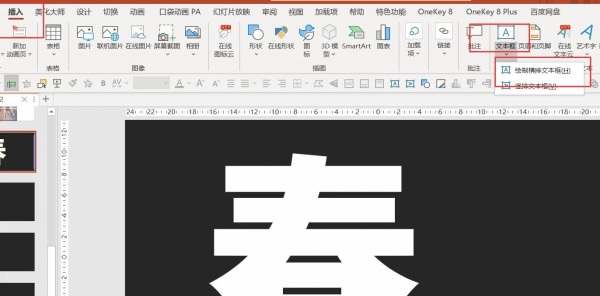
2.插入矩形切割文字。【插入】-【形状】-【矩形】-【形状格式】-【形状轮廓:无轮廓】,摆放在字体的右边,如图2
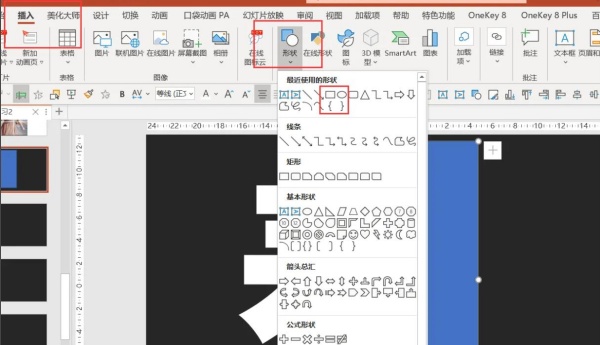
3.复制“春”字为后期准备。全选字体和矩形,点击【形状格式】-【合并形状】-【相交】。如图3
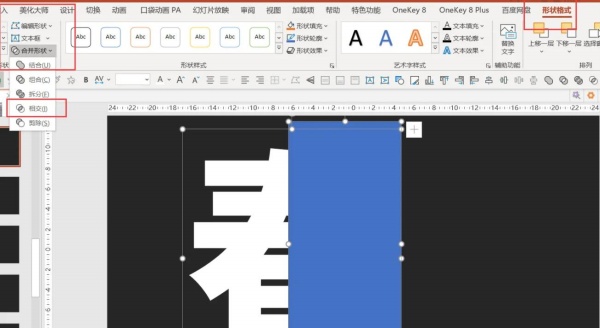
4.插入春天素材图片。【插入】-【图片】,如图4
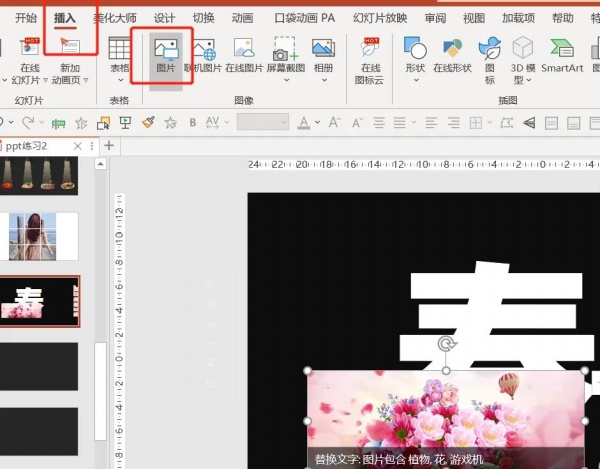
5.按Ctrl+X剪切图片,右键点击切割后的部分-【设置形状格式】-【图片或纹理填充】-【剪贴板】-【勾选将图片平铺为纹理】-【对齐方式调整合适画面】,如图5
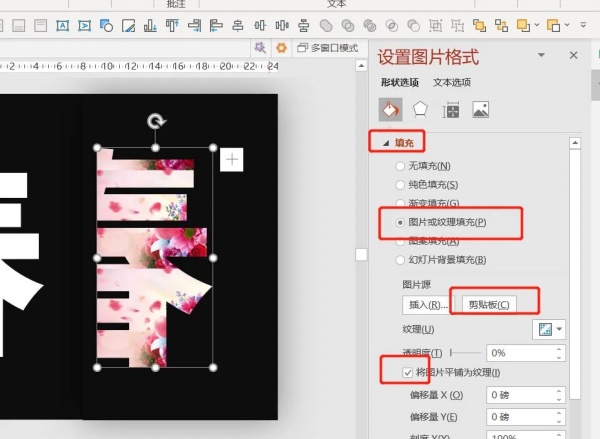
6.插入矩形,设置为无轮廓,填充和PPT背景一样的颜色,铺在切割字体的下方,给矩形添加阴影,如图6-7
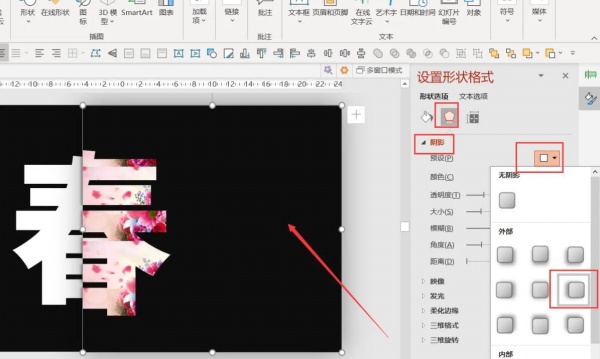
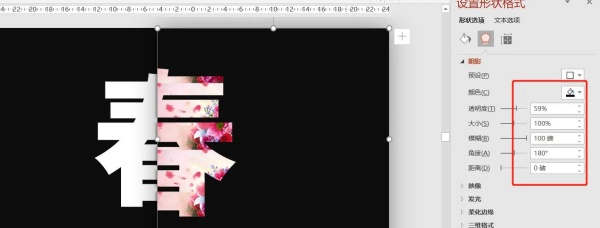
7.自己再根据喜好添加一些补充元素,就完成了这样精美的切割字体,如图8

声明:本站所有文章,如无特殊说明或标注,均为本站原创发布。任何个人或组织,在未征得本站同意时,禁止复制、盗用、采集、发布本站内容到任何网站、书籍等各类媒体平台。如若本站内容侵犯了原著者的合法权益,可联系我们进行处理。


评论(0)